Outlook'daki Görev görünümünde ve Yapılacaklar çubuğunda yalnızca bugünün görevlerini nasıl gösteririm?
Bazı Outlook kullanıcıları, Microsoft Outlook'ta iş programları yapmaya ve çeşitli görevler oluşturmayı alışkanlık haline getirmişlerdir. Sonuç olarak, son günlerde ele almanız gereken görevleri bulmak için çok fazla görev birikmiştir. Aslında, bugünün görevlerini filtreleyebilir ve yalnızca bunları gösterebilirsiniz. Bu makalede, yalnızca Görev görünümünde bugünün görevlerini ve ayrıca Outlook'taki Yapılacaklar çubuğunda bugünün görevlerini nasıl gösterebileceğinizi açıklayacağım.
Outlook 2010 ve 2013'te Görev görünümünde yalnızca bugünün görevlerini göster
Outlook 2007'de Görev görünümünde yalnızca bugünün görevlerini göster
Yapılacaklar çubuğunda yalnızca bugünün görevlerini göster
Outlook 2010 ve 2013'te Görev görünümünde yalnızca bugünün görevlerini göster
Microsoft Outlook 2010 ve 2013'teki Görev görünümünde yalnızca bugünün görevlerini göstermeniz gerekiyorsa, önce Görev görünümüne geçin ve yalnızca bugünün görevlerini göstermek istediğiniz belirlenmiş görev klasörünü açın, ardından "Görünüm" sekmesindeki "Görünümü Değiştir" > "Bugün" seçeneğine tıklayın.

Outlook 2007'de Görev görünümünde yalnızca bugünün görevlerini göster
Microsoft Outlook 2007'deki belirlenmiş bir görev klasöründe yalnızca bugünün görevlerini göstermeniz gerekiyorsa, görünüm ayarlarını yapılandırmanız ve özel bir filtre oluşturmanız gerekir.
Adım 1: Görev görünümüne geçin ve yalnızca bugünün görevlerini göstereceğiniz belirlenmiş görev klasörünü açın.
Adım 2: "Görünüm" > "Geçerli Görünüm" > "Geçerli Görünümü Özelleştir" seçeneğine tıklayarak Özel Görünüm iletişim kutusunu açın.
Adım 3: Açılan Özel Görünüm iletişim kutusunda, "Filtre" düğmesine tıklayın.
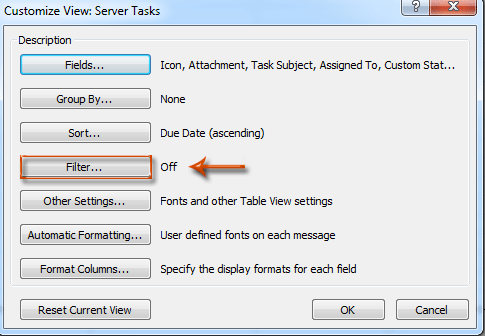
Adım 4: Artık Filtre iletişim kutusuna girdiniz, Gelişmiş sekmesine gidin ve şu adımları izleyin:
(1) "Alan" > "Tüm Görev Alanları" > "Son Tarih" seçeneğine tıklayın;
(2) "Koşul" kutusuna tıklayın ve açılır listeden "Zaman veya öncesinde" seçeneğini belirtin;
(3) "Değer" kutusuna "Bugün" metnini girin;
(4) "Listeye Ekle" düğmesine tıklayın.
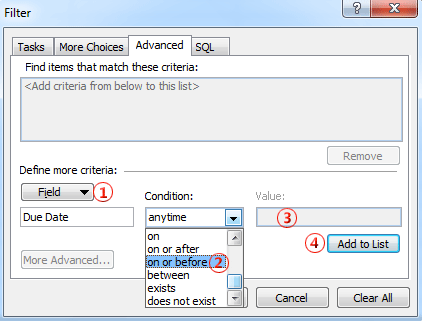
Adım 5: İki iletişim kutusundan çıkmak için her iki "Tamam" düğmesine de tıklayın.
Daha sonra, yalnızca son tarihi bugün veya öncesinde olan görevler mevcut görev klasöründe gösterilecek ve diğerleri hemen gizlenecektir.
Yapılacaklar çubuğunda yalnızca bugünün görevlerini göster
Aşağıdaki yöntem, size Microsoft Outlook'taki Yapılacaklar çubuğunda yalnızca bugünün görevlerini göstermeyi adım adım anlatacaktır.
Adım 1: Yapılacaklar Çubuğu'nda görevlerin göründüğünden emin olun. Eğer değilse, "Görünüm" sekmesindeki "Yapılacaklar Çubuğu" > "Görevler" seçeneğine tıklayın.
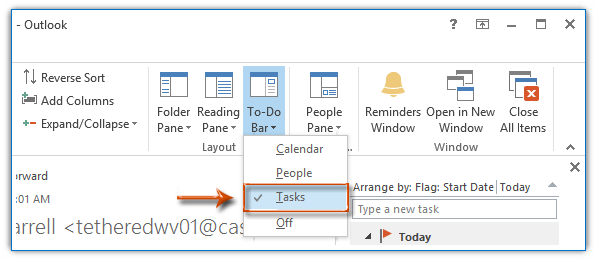
Outlook 2007'de, "Görünüm" > "Yapılacaklar Çubuğu" seçeneğine tıklayabilir ve alt menüde hem "Orta" hem de "Görev Listesi"nin işaretli olduğundan emin olabilirsiniz.
Adım 2: Yapılacaklar Çubuğu'ndaki görev listesinin üzerindeki "Düzenle" yazısına sağ tıklayın ve sağ tıklama menüsünden "Görünüm Ayarları" (veya Outlook 2007'de "Geçerli Görünümü Özelleştir") seçeneğini seçin.
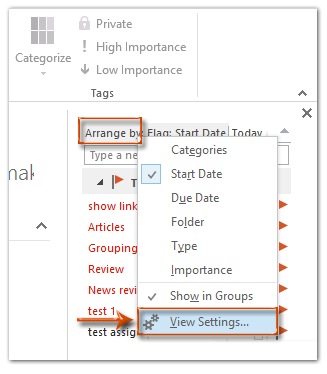
Adım 3: Daha sonra Gelişmiş Görünüm Ayarları iletişim kutusunu (veya Outlook 2007'de Özelleştir Görünüm iletişim kutusunu) göreceksiniz ve Outlook 2007'de anlattığımız şekilde bugünün görevlerini filtreleyebilirsiniz.
En İyi Ofis Verimlilik Araçları
Son Dakika: Kutools for Outlook Ücretsiz Sürümünü Sunmaya Başladı!
Yepyeni Kutools for Outlook ile100'den fazla etkileyici özelliği deneyimleyin! Şimdi indir!
📧 E-posta Otomasyonu: Otomatik Yanıt (POP ve IMAP için kullanılabilir) / E-posta Gönderimini Zamanla / E-posta Gönderirken Kurala Göre Otomatik CC/BCC / Gelişmiş Kurallar ile Otomatik Yönlendirme / Selamlama Ekle / Çoklu Alıcılı E-postaları Otomatik Olarak Bireysel Mesajlara Böl...
📨 E-posta Yönetimi: E-postayı Geri Çağır / Konu veya diğer kriterlere göre dolandırıcılık amaçlı e-postaları engelle / Yinelenen e-postaları sil / Gelişmiş Arama / Klasörleri Düzenle...
📁 Ekler Pro: Toplu Kaydet / Toplu Ayır / Toplu Sıkıştır / Otomatik Kaydet / Otomatik Ayır / Otomatik Sıkıştır...
🌟 Arayüz Büyüsü: 😊 Daha Fazla Şık ve Eğlenceli Emoji / Önemli e-postalar geldiğinde uyarı / Outlook'u kapatmak yerine küçült...
👍 Tek Tıkla Harikalar: Tümüne Eklerle Yanıtla / Kimlik Avı E-postalarına Karşı Koruma / 🕘 Gönderenin Saat Dilimini Göster...
👩🏼🤝👩🏻 Kişiler & Takvim: Seçilen E-postalardan Toplu Kişi Ekle / Bir Kişi Grubunu Bireysel Gruplara Böl / Doğum günü hatırlatıcısını kaldır...
Kutools'u tercih ettiğiniz dilde kullanın – İngilizce, İspanyolca, Almanca, Fransızca, Çince ve40'tan fazla başka dili destekler!


🚀 Tek Tıkla İndir — Tüm Ofis Eklentilerini Edinin
Şiddetle Tavsiye Edilen: Kutools for Office (5'i1 arada)
Tek tıkla beş kurulum paketini birden indirin — Kutools for Excel, Outlook, Word, PowerPoint ve Office Tab Pro. Şimdi indir!
- ✅ Tek tık kolaylığı: Beş kurulum paketinin hepsini tek seferde indirin.
- 🚀 Her türlü Ofis görevi için hazır: İhtiyacınız olan eklentileri istediğiniz zaman yükleyin.
- 🧰 Dahil olanlar: Kutools for Excel / Kutools for Outlook / Kutools for Word / Office Tab Pro / Kutools for PowerPoint